
Ahora puede reiniciar el iPhone con la ayuda de Siri, que ofrece una experiencia de manos libres para reiniciar el dispositivo que no requiere ninguno de los métodos habituales de presionar botones en el dispositivo.
Esta es una gran característica por conveniencia, ya que son todos comandos de voz, pero también para usuarios que necesitan reiniciar su iPhone sin tener que presionar botones o usar botones de hardware en el dispositivo, ya sea porque no pueden hacerlo o porque los botones no funcionan correctamente.
No hay ningún secreto para reiniciar el iPhone con Siri, solo es cuestión de usar los comandos adecuados, que probablemente puedas adivinar cuáles son. Pruébelo usted mismo con:
- Invoca a Siri y di "reiniciar iPhone"
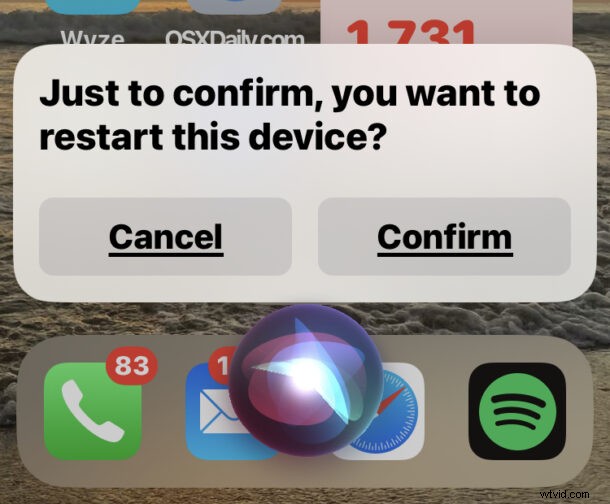
Siri le pedirá que confirme que desea reiniciar el dispositivo y, una vez confirmado, su iPhone se reiniciará completamente a través del software.
También puedes usar Oye Siri, por ejemplo con "Oye Siri, reinicia iPhone"
Deberá tener iOS 16 o posterior para que esta función esté disponible para Siri, ya que las versiones anteriores no admiten los comandos de voz de reinicio.
Por supuesto, también hay otras formas de reiniciar su iPhone, desde el reinicio forzado presionando la secuencia Subir volumen y mantener presionado el botón de encendido, hasta apagar el iPhone a través de Configuración, hasta reiniciar con los botones de encendido, lo que implica simplemente apagar el dispositivo y luego encendiéndolo de nuevo.
Si sirve de algo, también puede reiniciar un iPad con Siri, siempre que el iPad esté ejecutando iPadOS 16.1 o posterior también, ya que las versiones anteriores del software del sistema y Siri no son compatibles con esta función.
Usar Siri para reiniciar un iPhone funciona bastante bien y es muy rápido, ¿crees que usarás esto o seguirás usando otros métodos para reiniciar tu iPhone cuando lo necesites?
